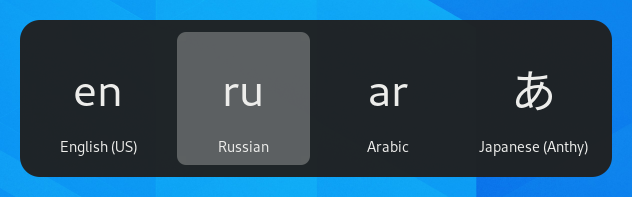os teclados vêm em centenas de layouts diferentes para diferentes idiomas. Mesmo para um único idioma, geralmente existem vários layouts de teclado, como o layout Dvorak para Inglês. Você pode fazer seu teclado se comportar como um teclado com um layout diferente, independentemente das letras e símbolos impressos nas teclas. Isso é útil se você costuma alternar entre vários idiomas.
-
abra a visão geral das atividades e comece a digitar as configurações.
-
clique em Configurações.
-
clique em teclado na barra lateral para abrir o painel.
-
clique no botão + na seção Fontes de entrada, selecione o idioma associado ao layout, selecione um layout e pressione Adicionar.
Se houver várias contas de usuário no seu sistema, não há uma instância separada da Região & Idioma do painel para a tela de login. Clique no botão Tela de Login no canto superior direito para alternar entre as duas instâncias.
algumas variantes de layout de teclado raramente usadas não estão disponíveis por padrão quando você clica no botão+. Para disponibilizar também essas fontes de entrada, você pode abrir uma janela de terminal pressionando Ctrl + Alt + T e executar este comando:
gsettings set org.gnomo.trabalho.input-sources show-all-sources true
certos idiomas oferecem algumas opções de configuração extras. Você pode identificar esses idiomas porque eles têm um ícone ao lado deles. Se você quiser acessar esses parâmetros extras, selecione o idioma da lista de origem de entrada e um novo botão
lhe dará acesso às configurações extras.
quando você usa vários layouts, pode optar por que todas as janelas usem o mesmo layout ou para definir um layout diferente para cada janela. Usar um layout diferente para cada janela é útil, por exemplo, se você estiver escrevendo um artigo em outro idioma em uma janela do processador de texto. Sua seleção de teclado será lembrada por cada janela enquanto você alterna entre as janelas. Pressione o botão Opções para selecionar como deseja gerenciar vários layouts.
a barra superior exibirá um pequeno identificador para o layout atual, como en para o layout padrão em inglês. Clique no indicador layout e selecione o layout que deseja usar no menu. Se o idioma selecionado tiver alguma configuração extra, eles serão mostrados abaixo da lista de layouts disponíveis. Isso fornece uma visão geral rápida de suas configurações. Você também pode abrir uma imagem com o layout do teclado atual para referência.
a maneira mais rápida de mudar para outro layout é usando os atalhos de teclado de origem de entrada. Esses atalhos abrem o seletor de fonte de entrada, onde você pode avançar e retroceder. Por padrão, você pode alternar para a próxima fonte de entrada com Super+espaço e para a anterior com Shift+Super+Espaço. Você pode alterar esses atalhos nas configurações do teclado em Atalhos de teclado ▸ personalizar atalhos ▸ Digitação.